মোবাইল পিসি কেনার পরে, প্রায়শই প্রশ্ন ওঠে কীভাবে Android OS চালিত ট্যাবলেট বা স্মার্টফোনে স্কাইপ ইনস্টল করবেন। এই ধরনের ডিভাইসগুলি দীর্ঘদিন ধরে সাধারণ খেলনাগুলির বাইরে চলে গেছে। এখন তারা যোগাযোগের জন্য বেশি ব্যবহৃত হয়। এর জন্য অন্যতম জনপ্রিয় টুল হল স্কাইপ। এই উপাদানটি এটির ইনস্টলেশন এবং কনফিগারেশন প্রক্রিয়ার জন্য নিবেদিত হবে৷
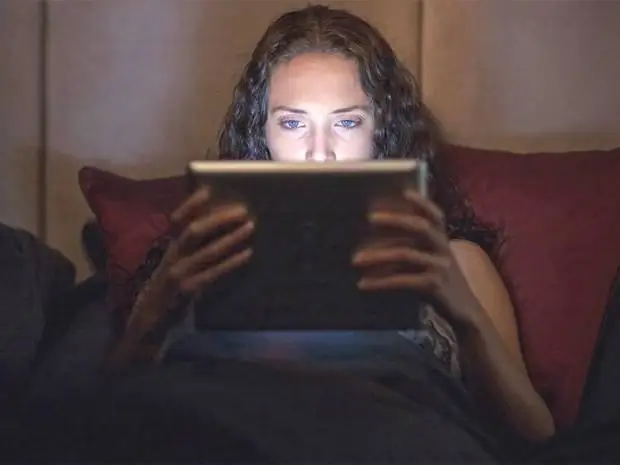
সংযোগ
একটি ট্যাবলেটে স্কাইপ কীভাবে ইনস্টল করবেন তা সিদ্ধান্ত নেওয়ার প্রথম পর্যায়ে, আপনাকে একটি Wi-Fi ওয়্যারলেস নেটওয়ার্কের মাধ্যমে ডিভাইসটিকে ইন্টারনেটের সাথে সংযুক্ত করতে হবে৷ এটি করতে, নিম্নলিখিত ঠিকানায় যান: "Applications\Settings\Wireless Networks"। এই বিভাগে, আপনাকে "ওয়াই-ফাই" এর বিপরীতে "চালু" মান সেট করতে হবে। তারপরে আপনাকে "অ্যাপ্লিকেশন" উইন্ডোতে ফিরে যেতে হবে। এটিতে আমরা "ওয়াই-ফাই" লেবেলটি এটিতে ক্লিক করি। তারপরে উপলব্ধ ওয়্যারলেস নেটওয়ার্কগুলির একটি তালিকা কম্পাইল করতে "অনুসন্ধান" বোতামে ক্লিক করুন৷ স্ক্যান সম্পন্ন হওয়ার পরে, উপলব্ধ সংযোগগুলির একটি তালিকা প্রদর্শিত হবে। আমরা আমাদের নেটওয়ার্কের নাম খুঁজে বের করি এবং এর সাথে সংযোগ করি।প্রয়োজন হলে, অ্যাক্সেসের জন্য একটি পাসওয়ার্ড লিখুন। ডিভাইসটি অবশেষে নেটওয়ার্কে নিবন্ধিত হওয়ার পরে, একটি নীল "Wi-Fi" লোগো পর্দার শীর্ষে উপস্থিত হওয়া উচিত। এটি নির্দেশ করে যে ট্যাবলেট পিসি সফলভাবে লোকাল এরিয়া নেটওয়ার্কের সাথে নিবন্ধিত হয়েছে, এবং আপনি পরবর্তী ধাপে যেতে পারেন।
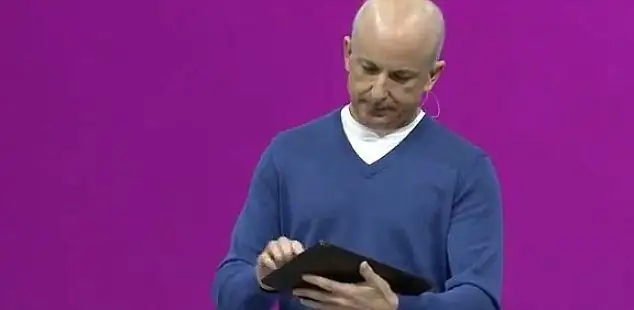
Android Market
আমরা ট্যাবলেটে কীভাবে স্কাইপ ইনস্টল করতে হয় সেই সমস্যার সমাধান করতে থাকি৷ এখন আপনাকে অ্যান্ড্রয়েড বাজার থেকে এর ইনস্টলেশন সংস্করণ ডাউনলোড করতে হবে (কিছু ডিভাইসে, প্রথম শব্দটি প্লে দিয়ে প্রতিস্থাপন করা যেতে পারে)। আমরা মূল স্ক্রিনে এর শর্টকাট খুঁজে পাই এবং এই অ্যাপ্লিকেশনটি খুলি। আপনি যখন প্রথম প্রবেশ করেন, আপনাকে অবশ্যই এই পরিষেবাটিতে নিবন্ধন করতে হবে। তারপরে, যে উইন্ডোটি খোলে, সেখানে অনুসন্ধান বার (স্ক্রীনের শীর্ষে সবুজ বার) ব্যবহার করার পরামর্শ দেওয়া হয়। ডানদিকে একটি ম্যাগনিফাইং গ্লাস। এটিতে আমরা ক্লিক করি। এই ক্ষেত্রে, একটি অনুসন্ধান ক্যোয়ারী প্রবেশ করার জন্য একটি লাইন প্রদর্শিত হবে, এবং নীচে একটি অন-স্ক্রীন কীবোর্ড থাকবে। এখন আপনাকে "স্কাইপ" শব্দটি প্রবেশ করতে হবে। যদি ডিফল্ট ইংরেজি না হয়, কিন্তু অন্য কোনো ভাষা হয়, তাহলে আপনাকে অবশ্যই নিচের কীটি ব্যবহার করতে হবে (এটি বর্তমান সক্রিয় বিন্যাস দেখায়)। ইনপুট শেষ করার পরে, স্ক্রিনের নীচের ডানদিকে কোণায় "যান" টিপুন (এটিতে একটি ম্যাগনিফাইং গ্লাস আঁকা যেতে পারে)। স্কাইপ যে তালিকাটি খুলবে তাতে প্রথম হবে। আমরা এটি ক্লিক করুন. একটি নতুন উইন্ডো ওপেন হবে। এটিতে, প্রোগ্রামের লোগোর বিপরীতে, একটি "ইনস্টল" বোতাম থাকবে। আমরা এটি টিপুন। আপনাকে আবেদনের অধিকার প্রদানের জন্য অনুরোধ করা হবে। আমরা তাদের নিশ্চিত করি। এটি ইনস্টলেশন প্রক্রিয়া শুরু করবে। সমাপ্তির পরে, এটি শীর্ষে প্রদর্শিত হবেসংশ্লিষ্ট বার্তা। এটি একটি ট্যাবলেটে স্কাইপ কীভাবে ইনস্টল করবেন সেই প্রশ্নের পুরো উত্তর। অ্যাপ্লিকেশন চালু করতে, আপনাকে এটিতে ক্লিক করতে হবে এবং এই পরিষেবাতে নিবন্ধন করতে হবে৷
স্কাইপ
প্রথমে, পূর্বে খোলা সমস্ত উইন্ডো বন্ধ করুন। এখন আপনাকে প্রোগ্রামটি চালাতে হবে এবং অ্যাক্সেস পেতে একটি পাসওয়ার্ড সহ একটি লগইন লিখতে হবে (যদি আপনার অ্যাকাউন্ট না থাকে তবে আপনাকে নিবন্ধকরণ পদ্ধতির মাধ্যমে যেতে হবে)। আমরা ডেস্কটপে শর্টকাট "স্কাইপ" খুঁজে পাই। এটিতে ক্লিক করে প্রোগ্রামটি চালান। প্রধান মেনুতে প্রবেশ করতে, আপনাকে আপনার ব্যবহারকারীর নাম এবং পাসওয়ার্ড লিখতে হবে। আপনার যদি এখনও একটি অ্যাকাউন্ট না থাকে, তাহলে "রেজিস্টার" বোতামে ক্লিক করুন (এটি ঠিক নীচে অবস্থিত হবে) এবং যে ফর্মটি খোলে সেটি পূরণ করুন৷ সমাপ্ত হলে, উপযুক্ত বোতাম টিপুন এবং অ্যাপ্লিকেশনটির মূল স্ক্রিনে অ্যাক্সেস পান৷
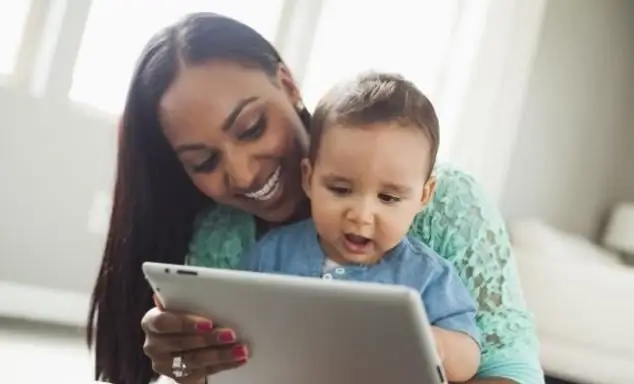
ফলাফল
এই উপাদানটির অংশ হিসাবে, আপনি কীভাবে যে কোনও মডেলের ট্যাবলেটে স্কাইপ ইনস্টল করতে পারেন তা বর্ণনা করা হয়েছে৷ এতে কঠিন কিছু নেই এবং যে কেউ এই কাজটি মোকাবেলা করতে পারে। এই নিবন্ধের নির্দেশাবলী অনুসরণ করে, আপনি কয়েক মিনিটের মধ্যে এই অপারেশনটি সম্পূর্ণ করতে পারেন। একই সময়ে, আপনি সস্তা ভিডিও কল করার সুযোগ পাবেন (পেমেন্ট শুধুমাত্র ট্র্যাফিকের জন্য) এবং শুধুমাত্র নয়। উপরের অ্যালগরিদমটি সার্বজনীন এবং এটি আপনাকে স্যামসাং, লেনোভো বা অন্য কোনও প্রস্তুতকারকের ট্যাবলেটে স্কাইপ ইনস্টল করার অনুমতি দেয়৷






